Почему моргает зеленая лампочка на телефоне
Сегодня кибер безопасности отводится очень много внимания, потому что появилось очень много мошенников, да и других злоумышленников, которые «работают» через интернет.
В этой статье я покажу и расскажу, как как узнать, прослушивают или снимают на видео тайно, через ваш iPhone.
Если вы или ваши родные используют устройства от «яблочной» компании, то эта информация будет как раз кстати!
При обновлении на ios 14 в правом верхнем углу появляются оранжевый и зелёный индикатор
В новой операционной системе ios 14 , компании Apple внедрила новую функцию, суть её в том, чтобы оповещать владельцев смартфонов о том, что какое то приложение на устройстве, начало тайно использовать микрофон или видеокамеру iPhone.
Как это происходит? В правом верхнем углу появляется оранжевый или зелёный индикаторы. Зелёный — означает, что на смартфоне используется камера. Оранжевый — значит смартфон использует микрофон.
Как проверить?
Проверить это очень легко, например если вы на своем iPhone включите камеру, то у вас загорится зелёный индикатор:
А если вы включите диктофон например, он как раз использует микрофон смартфона. То у вас начнет отображаться оранжевый индикатор:
Надёжно ли это?
Плюс этого нововведения в том, что разработчики сделали невозможным, чтобы какие-то приложения обходили это функцию, поэтому вы всегда будете в курсе, работает или на вашем смартфоне камера или микрофон без вашего ведома.
Например, если вы не используете в данный момент диктофон, камеру на своем смартфоне или приложения, которые используют эти функции, значит появилось какое-то не порядочное приложение, которое тайно вас прослушивает или снимает на вашу же камеру.
Почему не стоит постоянно думать что за вами следят?
То что есть эта функция, это хорошо, но не стоит постоянно переживать о том, что за вами кто то следит. Это лишние, безосновательные стрессы.
Если вы скачивание приложения через официальный магазин приложений AppleStore, не заходите на какие-то сомнительные и незаконные сайты, то переживать не о чем. На iPhone очень надёжная система безопасности, тем более если установлена последняя версия операционной системы.
Да и большим компаниям, не выгодно заниматься такими пакостями, потому что это всё равно раскроется, будет освещаться в СМИ и загубит репутацию.
В любом случае, эта функция полезная и поможет не переживать, что без вашего ведома кто-то вас прослушивает или снимает с помощью вашего же телефона.
Прошу, пожалуйста, поставить палец вверх, это большая поддержка

Светодиодный индикатор в верхней части смартфона BlackBerry мигает различными цветами, информируя о
состояниях, описанных далее.
Смартфон находится в зоне покрытия беспроводной сети. Это уведомление можно
включать или выключать.
Смартфон подключен к Bluetooth
-совместимому устройству. Это уведомление можно
включать или выключать.
Низкий уровень заряда аккумулятора, требуется подзарядка. Это уведомление нельзя
включить или выключить. Светодиодный индикатор мигает желтым, если смартфон
отключен и находится на подзарядке; при полном заряде аккумулятора индикатор
загорается зеленым.
Информация, связанная с данной
Приложение можно открыть, щелкнув соответствующий значок на главном экране или в размещенной на нем
папке. По умолчанию на главном экране отображаются только некоторые значки приложений. Чтобы
просмотреть остальные значки приложений на главном экране, щелкните Все.
Цвета Led-индикатора и их расшифровка
Упомянутый выше световой индикатор может быть почти любого цвета по выбору владельца смартфона, но некоторые значки считаются базовыми. Они используются до тех пор, пока пользователь не внесёт подходящие ему изменения. К подобным уведомлениям относятся:
Как включить световой индикатор на Хонор и Хуавей?
Тем, кто пока не знает, как включить индикатор на Хонор и Хуавей, стоит воспользоваться следующей инструкцией:

- нужно открыть меню настроек смартфона;
- найти на экране раздел с упоминанием приложений и уведомлений и переключиться на него;
- кликнуть по надписи «строка состояния» (на разных устройствах данная надпись способна отличаться);
- включить функцию «мигание».
В результате при включённой функции пользователи смогут своевременно узнавать о важных событиях.
Как настроить индикатор уведомлений?
Чтобы настроить работу индикатора событий на приложениях, нужно:
Подобную процедуру придётся повторить для каждого установленного на Android приложения.
Как поменять цвет индикатора на Honor/Huawei?
Не сложнее разобраться и в том, как изменить цвет индикатора уведомлений на Honor/Huawei. Для этого потребуется воспользоваться уже описанной выше процедурой настройки оповещения в виджетах и сменить параметры в настройках. Пользователи способны выбрать не только стандартные красный и зелёный цвета, но и непривычные, включая белый, фиолетовый, синий и некоторые другие. При этом требуется учитывать, что многое зависит от того, какая модель Huawei используется.
Что делать, если не работает индикатор уведомлений?
Если включить индикатор состояния не удалось, а лампочка не горит и не мигает, стоит сделать следующее:
- убедиться, что функция активна, через меню настроек;
- попробовать поменять цвет сигнала;
- убедиться, что телефон исправен.
Иногда встречаются противоположные ситуации: телефон не включается и горит красный индикатор. В подобных случаях рекомендуется поставить прибор на зарядку и попытаться включить его позднее.
Поскольку число версий и моделей планшетов, которые в качестве операционной системы имеют платформу Android, растет с каждым днем, не стоит исключать вероятность, что описание, представленное ниже, не будет работать на том или ином устройстве. Приложений, позволяющих экспериментировать с объектами для уведомлений, цветами световых индикаторов или интенсивностью мигания, — предостаточно. Среди наиболее действенных —LightFlow, Flash Notification, Notification Light Widget, NoLed, Notification Light.
Примечание:
Если ни одно из перечисленных приложений вам не подошло, продолжите поиск самостоятельно. Введите в строку поиска словосочетания turn off/switch off, notification light.
В нашем случае световой индикатор настраивается с помощью приложения Lightflow («Световой поток»).
В настройках системы появится вкладка Спец.возможности. Коснитесь названия приложения во вкладке Службы.
В раскрывшемся меню приложения выберите Настройки.
Прокрутите Основные настройки вниз, пока не дойдете до вкладки Режим сна. Здесь можно задать начало и окончание времени, когда будет действовать ограничение на свечение индикатора. Установите флажок Свечение/LED. Световой индикатор уведомлений при включенном режиме сна действовать перестанет.
7 комментариев для “Как отключить световой индикатор при уведомлениях в Andro >
ну наконец-то я нашла как это сделать и уже применила для своего девайса. Долго мучилась, не знала как это отключить.
Сейчас как раз таки многие пользователи очень хотят, что бы в их устройствах был световой индикатор, причем для некоторых очень важно какое количество цветов он способен отображать, столкнулся с этим, когда обсуждал покупку нового смартфона на форуме. На версии Android 5 и выше индикатор можно отключить в настройках телефона.
Полезная статья, которая помогла мне разобраться с моим телефоном. Так как световой индикатор — постоянно мне мешал. А сама, я никак не могла найти, где же его убрать.
Недавно купила телефон,срочно необходимо было отключить индикатор, а как это сделать не имела представления, и благодаря вашей статье, мне с легкостью удалось это сделать.
Спасибо) если честно этого раньше не знал. Теперь интересно как можно поменять цвет этого самого индикатора.

Верите ли вы в то, что за вами следят даже во время телефонных разговоров? Лично я верю. Быть может, кому-то это покажется лишь проявлением паранойи, но, заметив, что экран моего смартфона самопроизвольно то загорается, то тухнет во время разговора, я задумалась и начала проверять, не прослушивается ли мой телефон. Мои опасения подтвердились.
Сейчас я расскажу вам, как узнать, что ваш смартфон находится на прослушивании. Для этого стоит лишь понаблюдать за гаджетом, и если вы заметите хотя бы пару признаков, будьте уверены в том, что говорить лишнего по нему нельзя.

Смартфон живет «своей жизнью»
Если ваш телефон ни с того, ни с сего может перезагрузиться или просто выключиться, можете быть уверены в том, что такие сбои в его работе обусловлены работой шпионской программы. Об этом же свидетельствуют любые сбои в работе экрана смартфона (например, если вы ставите его на блокировку, а подсветка долго не пропадает).

Быстро садится аккумулятор
Если вы стали замечать, что аккумулятор вашего смартфона стал разряжаться гораздо быстрее, чем раньше, то знайте: данное обстоятельство — веская причина заподозрить, что устройство прослушивается. Причина кроется в том, что дополнительный расход энергии необходим для работы шпионских программ.
Беспричинное нагревание устройства
Нагрев батареи смартфона происходит только тогда, когда он находится в использовании, но если это происходит в состоянии покоя, можете быть уверены в том, что за вами ведется шпионаж. Это косвенный признак того, что ваш аппарат функционирует даже тогда, когда его никто не трогает — на самом деле, в течение всего этого времени в нем работает шпионская программа, транслирующая не только телефонные разговоры, но и все то, что происходит вокруг гаджета.

Посторонние звуки в динамике
Гарантированным признаком прослушивания телефона являются посторонние звуки, доносящиеся из его динамика во время разговора. Приходилось ли вам хоть раз слышать треск или шипение по ту сторону? Быть может, ваш разговор с абонентом внезапно прерывался, и вы слышали неизвестные голоса? Все это — верные признаки того, что за вами ведется слежка.

Кстати, в случае прослушивания телефона характерные звуки помех будут слышны не только во время разговора. Их можно услышать, положив смартфон возле колонок или работающего телевизора: если заметили волны или услышали неприятный звук — знайте, что ваши телефонные разговоры интересуют еще кого-то.

Заметили, что за вами следят и прослушивают телефон? Главное — не паникуйте, а в случае необходимости обращайтесь в полицию.

Часто глубокая разрядка аккумулятора приводит к невозможности повторной зарядки батареи. А при подключении зарядного устройства на телефоне только светит индикатор заряда. Из статьи вы узнаете, каковы основные причины неполадки, а так же способы устранения неисправности.
Почему индикатор зарядки мигает, но телефон не включается
Свечение индикатора зарядки информирует о подключении зарядного устройства. Обычно одновременно подзаряжается и батарея. Подтвердить процесс зарядки поможет подключенный в электросеть ваттметр или USB тестер, подключаемый в разрыве между зарядным устройством и кабелем питания.
Если экран телефона не включается при удержании кнопки питания и не реагирует на подключение зарядного устройства, вероятно аккумулятор находится в состоянии глубокой разрядки. К этому состоянию обычно приводит полная разрядка батареи, в некоторых случаях поломка самого аккумулятора. Возможны и другие аппаратные неисправности: сломана кнопка, нерабочий экран, выгорел контроллер питания и т.д. Обычно аппаратные неисправности возникают в результате не бережной эксплуатации устройства: удары при падении, контакт с водой, использование низкокачественных зарядных устройств.
Решение 1: замена кабеля и/или зарядного устройства
Для зарядки важно использовать оригинальный кабель и ЗУ из комплекта или качественную альтернативу. Низкокачественные кабели и зарядные устройства не обеспечивают необходимое питание, что бы вывести аккумулятор из состояния глубокой разрядки. Если же кабель и зарядка оригинальные, подключите иное ЗУ для исключения поломки зарядного устройства.

Решение 2: использовать низковольтное или беспроводное зарядное устройство
Большинство современных зарядок используют технологию ускоренной закачки энергии за счет повышения тока или напряжения. Для вывода аккумулятора из состояния глубокой разрядки важна подача энергии низкой мощности. А так как с некоторыми зарядками изначально подается увеличенное напряжение, подзарядка батареи невозможна. Поэтому часто проблема решается подключением зарядки с напряжением 5 Вольт.
Если же под рукой нет низковольтной зарядки, стоит подключить телефон к компьютеру в порт USB 2.0. А при поддержке технологии беспроводной зарядки – установить телефон на соответствующую зарядную станцию.

Решение 3: принудительная перезагрузка
Не исключено, что телефон активен и не реагирует на включение или операционная система зависла. В таком случае необходимо вынуть аккумулятор или зажать кнопку питания и громкости и удерживать так до 20 секунд, пока телефон не перезапустится. Подробнее читайте в статье как перезагрузить андроид.

Решение 4: включить устройство без кнопки питания
Неисправная или работающая через раз кнопка питания может не позволить включить телефон. Решить проблему помогут инструкции из статьи как включить телефон без кнопки включения.
Решение 6: устранение аппаратной неисправности
Удары при падении, контакт с водой или работа в чрезмерно влажной среде, использование низкокачественных зарядных устройств часто приводят к различным аппаратным поломкам. Обычно из строя выходит экран, выгорает контроллер питания или другие силовые элементы, а ещё вздувается или перестает работать аккумулятор. Если вышеописанные решения не помогли устранить неисправность, необходимо разобрать аппарат и провести тщательную диагностику. А поскольку не каждый пользователь владеет необходимыми навыками и оборудованием, придется обратиться в сервисный центр по гарантии или в ремонтую мастерскую для послегарантийного обслуживания.

Видео инструкции
Заменил батарею, ставлю телефон на зарядку, индикатор зарядки на верху светится, но экран не включается
Индикатор какой? Светодиод? Возможно батарея полностью разряжена и нужно время пока наберется нужная емкость. Иногда предварительно нужно подзарядить батарею внешним источником: лабораторный блок питания или зарядка типа лягушка.
Индикатор у динамика мигает красным и зеленым светом, что это значит?

Аппарат перегрелся. Нужно отключить его от зарядного устройства и дать ему остыть. При этом желательно не запускать «тяжелых» приложений.


Индикатор красный когда тел садится или перегрелся или когда заряжается,зеленый когда тел зарядился когда пришло смс или пропущеный вызов.



У меня мигает красным и зелёным а разрядка не идёт

HTC One X, у меня тоже htc one x у меня не заряжается, и когда стоит на зарядке мигает красным. в чем причина? и что значит это мигание?



Красным и зелёным мигает при перегреве. Что бы зарядки пошла дальше нужно дать ему остыть или закрыть лишние приложения либо подсветку на минимум .

У меня такая же проблема. Начал не с того, ни с сего мигать зеленый. Если разряжен мигает красным, а тут нет ничего. Ни Смс, ни пропущеных, зарядка 16% и до 100 все равно мигает.

Саша,
У меня такая же проблема. Начал не с того, ни с сего мигать зеленый. Если разряжен мигает красным, а тут нет ничего. Ни Смс, ни пропущеных, зарядка 16% и до 100 все равно мигает. Как у вас вопрос решился, в чем была причина?
Читайте также:
- Конверт в виде телефона для денег распечатать
- Smart baby watch q500 4g обзор
- Как подключить пульсар к телефону
- После замены экрана на телефоне экран темный
- Разблокировка учетной записи майкрософт на телефоне
Что означают цвета индикатора уведомлений на смартфоне Samsung Galaxy?
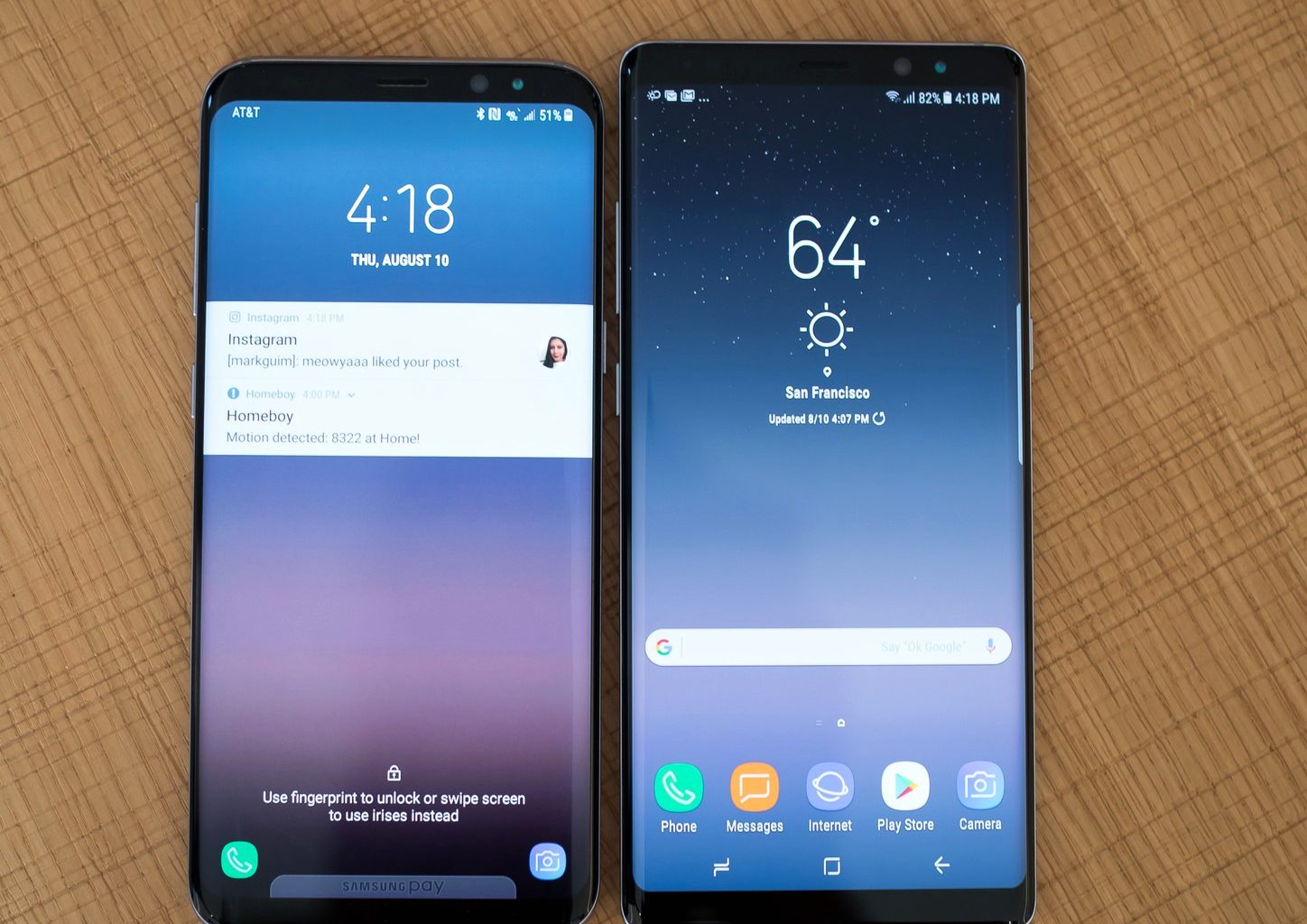
Если вы пользуетесь телефоном Samsung Galaxy, вы могли заметить или уже знаете о световых уведомлениях. Они меняют цвет и мигают для различных типов уведомлений. К сожалению, эта функция не работает на моделях Galaxy, работающих под управлением Android 10 и выше. Но если вы один из тех, у кого есть световые уведомления, вам может быть интересно, что они означают.
Вот что мы называем цветами уведомлений, и если вам было интересно, что они означают, надеюсь, мы сможем ответить на ваш вопрос ниже. Мы написали эту статью, имея в виду Samsung Galaxy Note 9 до выхода Android 10. Хотя мы надеемся, что последующие обновления вернут эту функцию, тем, у кого более новые телефоны Galaxy, не повезло.
Цвета уведомлений обычно отображаются круглым светодиодным индикатором, который обычно расположен в левом верхнем углу вашего устройства Samsung Galaxy. Светодиодный индикатор может отображать различные цвета, такие как красный, синий и зеленый.
Эти цвета светодиодных индикаторов предназначены для использования стандартными функциями и уведомлениями на вашем Galaxy Note 9. Здесь вы найдете значение каждого из цветов светодиодных индикаторов, чтобы каждый раз, когда вы увидите их на своем устройстве, вы знали, что они обозначают. Мы также расскажем вам, как отключить индикаторы уведомлений на вашем устройстве Samsung Galaxy, если вы этого хотите.
Синий, красный и зеленый цвета на Samsung Galaxy Note 9
- Пульсирующий синий свет: это обычно означает, что ваш Samsung Galaxy Note 9 выключается.
- Мигающий синий свет: это означает, что есть невидимое уведомление, такое как сообщение или пропущенный вызов. Он также может мигать, если вы делаете голосовую запись.
- Постоянный красный свет: вы должны подключить устройство к зарядному устройству, и оно заряжается.
- Мигающий красный свет: это обычно означает, что зарядное устройство подключено, но устройство фактически не заряжается. Ваш Samsung Galaxy Note 9 может также мигать красным цветом, чтобы сообщить вам о низком заряде батареи.
- Постоянный зеленый свет: это означает, что зарядное устройство подключено, но батарея полностью заряжена.
- Мигающий зеленый свет: это означает, что батарея полностью заряжена. (Красный и зеленый индикаторы дают общую информацию о батарее, но вы также можете заставить устройство показывать процент заряда батареи вашего Samsung Galaxy.)
Другие цвета на смартфонах Galaxy
Вышеперечисленные цвета уведомлений — не единственные, которые вы увидите на вашем Samsung Galaxy Note 9. На самом деле, существует множество других цветов, таких как розовый, белый и фиолетовый. Эти дополнительные цвета будут мигать или светиться на вашем устройстве при получении уведомлений от сторонних приложений.
Например, если на вашем Samsung Galaxy Note 9 установлен мессенджер WhatsApp, то уведомление от WhatsApp будет сигнализироваться мигающим белым светодиодным индикатором. Обратите внимание, что если ваш светодиодный индикатор светится цветом, который вы не можете соотнести со стандартными цветами уведомлений Samsung, то это, скорее всего, из-за стороннего приложения, которое вы загрузили и установили на свой Galaxy Note 9. Будьте внимательны, получая уведомления от новых приложений, и вы сможете узнать, какое из них какое.
Или, если это слишком много информации (а давайте будем честными — скорее всего, так оно и есть), вы можете отключить некоторые из уведомлений. То, как именно вы отключите уведомления для приложения, зависит от конкретного приложения и его работы. Вы также можете отключить определенные функции и возможности на вашем Samsung Galaxy Note 9 или другом смартфоне Android, если вы не хотите видеть некоторые из этих цветов уведомлений.
Следующие шаги подскажут вам, как отключить светодиодные цвета уведомлений на вашем Galaxy Note 9.
В зависимости от вашей операционной системы Android, экраны этих настроек могут немного отличаться. Однако мы можем придерживаться того факта, что все Note 9 работают под управлением последней версии Android.
Выключение светодиодных цветов уведомлений на Samsung Galaxy Note 9
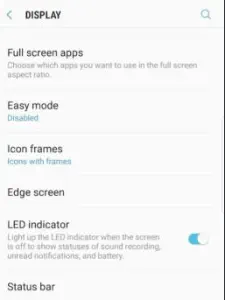
- На главном экране откройте папку apps.
- Нажмите на приложение Settings.
- (Ваш следующий шаг будет зависеть от опций, доступных на вашем экране. Конечно, это зависит от операционной системы Android, на которой вы работаете.)
- В идеале, вы должны выбрать опцию Дисплей или Звук и уведомления.
- Теперь выберите пункт Светодиодный индикатор из списка опций.
- Используйте ползунок ON/OFF, чтобы отключить эту функцию, или установите флажок, чтобы установить эту функцию в положение OFF.
Вы также можете управлять или отключать звуки, связанные с уведомлениями на вашем устройстве Samsung Galaxy.
И с этим, мой дорогой пользователь Galaxy Note 9, вы должны знать все основные подробности о цветах светодиодных уведомлений на вашем устройстве Android.
Android 10 и светодиодные уведомления
Хотя у вас не будет такой же функции освещения, как в старых версиях Android OS, у вас есть Edge Lighting. Эта изящная функция освещает весь внешний ландшафт телефона при получении сообщения. Функция подсветки краев настраивается, поэтому вы можете немного ею манипулировать.
- Зайдите в Настройки телефона Galaxy
- Нажмите «Дисплей»
- Нажмите «Краевой экран»
- Включите «Подсветка краев»
- Нажмите «Подсветка краев»
- Выберите «Всегда», если вы хотите всегда отображать подсветку краев. подсветки
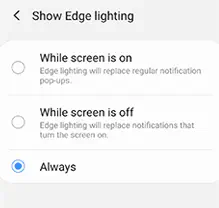
- Выберите стиль освещения
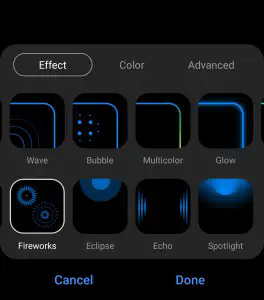
- Включите приложения, которые будут вызывать уведомления — Вы можете включить уведомления для любых приложений на вашем телефоне
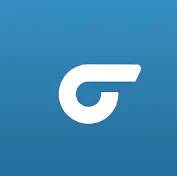
Если вы очень скучаете по светодиодной подсветке, вы можете загрузить стороннее приложение, чтобы вернуть ее.стороннее приложение, чтобы вернуть их. Приложение Notification Light, доступное бесплатно в магазине Google Play Store , имеет лучшие отзывы среди всех других приложений.
Просто загрузите приложение, выберите приложения, для которых вы хотите включить уведомления, и все готово!
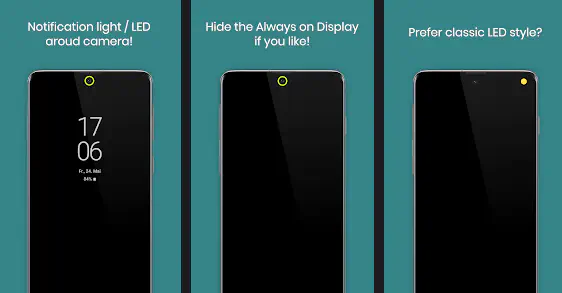
Это стороннее приложение позволяет вам контролировать и настраивать многие способы реагирования светодиодных уведомлений вашего телефона. Вы можете скрыть «Всегда на дисплее» или вернуть классический вид светодиодных уведомлений Андроида.
YouTube видео: Что означают цвета индикатора уведомлений на смартфоне Samsung Galaxy?
Вопросы и ответы по теме: “Что означают цвета индикатора уведомлений на смартфоне Samsung Galaxy?”
Что за зеленый огонек на самсунге?
Зеленая точка — это инструмент, который позволяет узнать в режиме реального времени, когда какое-нибудь приложение получает доступ к камере или к микрофону устройства: в этот момент в верхней части панели уведомлений появляется зеленая точка.
Как изменить цвет индикатора уведомлений самсунг?
В настройках смартфона в блоке «Система и устройство» выбираем раздел «Дополнительно». Жмём на пункте «Световой индикатор». Теперь можно выбрать в меню цвет индикатора для уведомлений, сообщений и вызовов. Нажимаем на каждый из вариантов и выбираем нужный цвет.Сохраненная копия
Что такое индикатор уведомлений?
У многих смартфонов есть очень полезная штука — индикатор уведомлений. Работает она следующим образом: допустим, вы отошли от своего устройства в момент, когда пришло сообщение, из-за чего не услышали оповещение, но мигающая лампочка подсказывает, что аппарат нужно разблокировать для прочтения СМС.
Что означает мигающий индикатор на телефоне?
Если светодиод мигает, то для включения устройства не хватает заряда. Заряжайте телефон не менее 30 минут, прежде чем перезапустить его. Если после подключения телефона к розетке вы не видите значок батарейки или горящий красный светодиод, проблема может быть связана с экраном.
Что делать если телефон горит синим цветом?
для зарядки аккумулятора используется неоригинальное зарядное устройство; полностью залиться синим цветом экран может после удара об твердую поверхность; произошел перегрев системы; если незадолго до этого смартфон ремонтировался, вероятней всего, составные части девайса были неправильно собраны.
Почему мигает зеленая лампочка на телефоне?
Индикатор горит зеленым, если в процессе зарядки уровень заряда батареи превышает 90%. Индикатор начинает мигать зеленым, если получено новое сообщение. При получении нового сообщения индикатор мигает зеленым даже в том случае, если смартфон не заряжается.
Источник https://telefony-gid.ru/voprosy/pochemu-morgaet-zelenaya-lampochka-na-telefone.html
Источник https://gud-pc.com/chto-oznachayut-tsveta-indikatora-uvedomleniy-na-smartfone-samsung-galaxy/
Источник